사전환경
CentOS 8
Docker CE
DOCKER GITLAB 설치
gitlab 도커 이미지를 pull 받는다. Docker HUB 에서 CE 버젼은 (https://hub.docker.com/_/gitlab-community-edition) 이다. EE 버젼의 주소는 (https://hub.docker.com/_/gitlab-enterprise-edition) 이곳이다. CE와 EE는 라이센스 버젼 차이이며, EE 일경우에 30일 지나도 라이센스를 구매 하지 않으면 core 만 사용가능하며, 다른 기능은 이용 할 수 없다.
우리는 CE 를 설치 한다.
docker pull store/gitlab/gitlab-ce:11.10.4-ce.0
설치를 확인하고, 다음 명령어로 실제 docker 를 수행한다.
sudo docker run --detach \
--hostname 192.168.0.30 \
--publish 8897:80 --publish 6015:22 \
--name gitlab \
--restart always \
--volume /data01/sw/git/config:/home/ailab/GitLab \
--volume /data01/sw/git/logs:/home/ailab/GitLab/log \
--volume /data01/sw/git/data:/home/ailab/GitLab/data \
store/gitlab/gitlab-ce:11.10.4-ce.0hostname : gitlab 을 접속할 URL 주소. 나는 우리집 네트워크 안에 설정 했기 때문에 IP로 설정 하였다.
publish : docker 가 수행중인 local sever 와 docker container 간의 포트 bridge.
name : 컨테이너 명
volume : docker 가 수행중인 local sever 와 docker container 간의 파일 bridge. 설정디렉토리 위치를 변경하였다.
마지막으로 수행할 git 이미지명과 tag명을 명시 한다.
이제 cointainer 내 bash 로 이동한다.
docker exec -it gitlab /bin/bash
그리고, gitlab.rb 에서 접속 url 과 ssg port 를 container 수행시 지정한 url 과 bridge 한 port 로 변경 한다.
vi /etc/gitlab/gitlab.rb
external_url 'http://192.168.0.30:8897'
gitlab_rails['gitlab_shell_ssh_port'] = 6015
완료 후, http://192.168.0.30:8897 로 접속하면
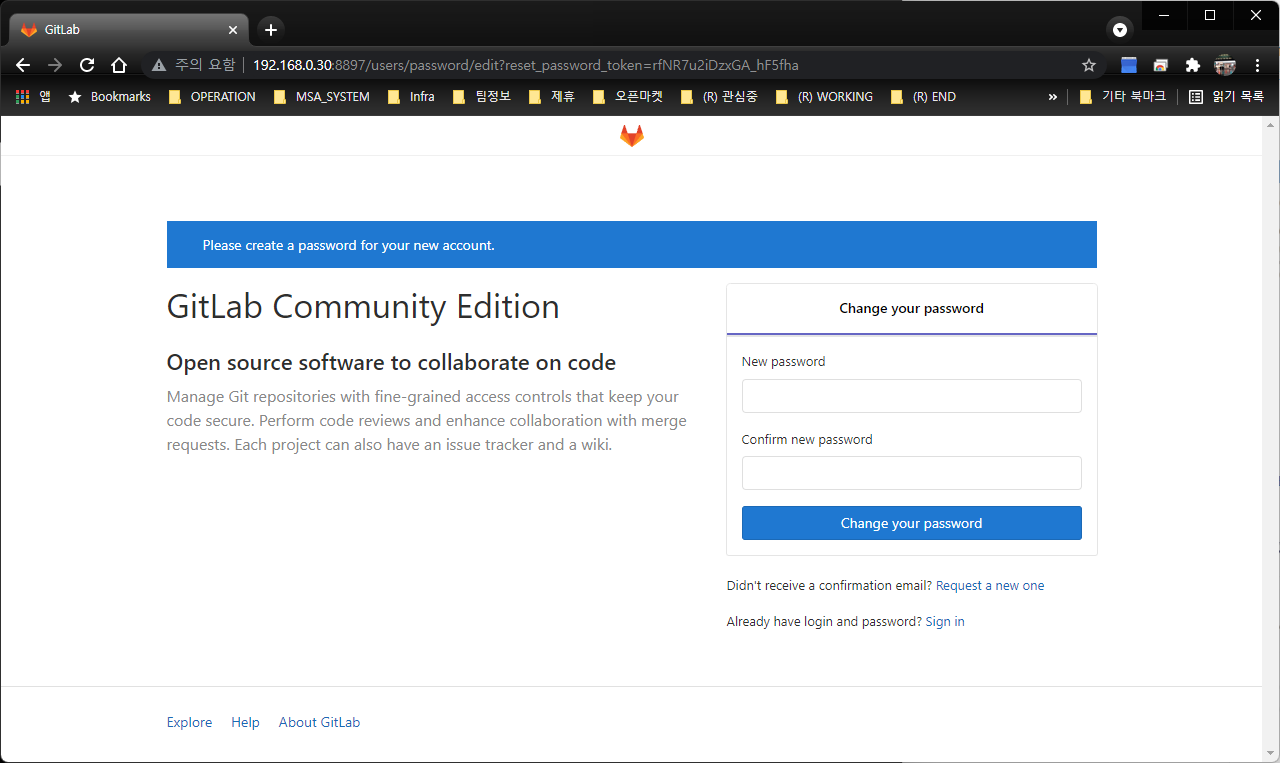
이렇게 설치된 gitlab 에 접근 가능하다. 이제, 관리자용 root password 를 입력한다. 입력후 계정에 root, 입력한 password 를 넣고 로그인을 하면 설정은 완료 되었다.
이상 김지영.